win7一鍵共享區域網路工具使用方法
有一位小夥伴希望為他的win7系統設定共享,但他不清楚如何進行設定。其實我們可以藉助win7一鍵共享工具輕鬆實現共享區域網路。如何使用一鍵共享工具來方便實現Win7區域網路共享?下面小編將向大家介紹Win7一鍵共享工具的使用方法。
1、先搜尋“win7/XP區域網路共享工具”,然後下載安裝好。
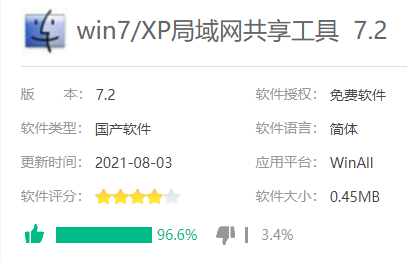
2、win7請在管理員模式下執行。然後打開軟體,開啟分享。
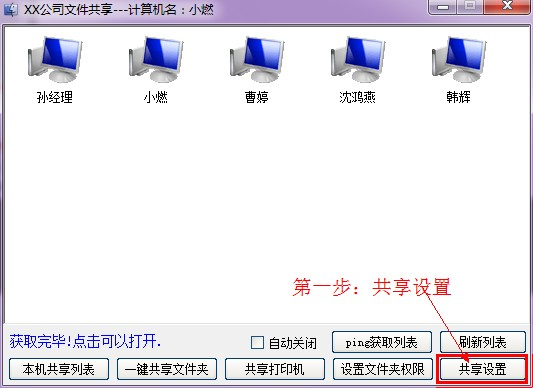
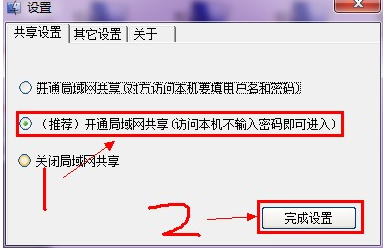
3、點選一鍵共享資料夾就可以共享檔案了。
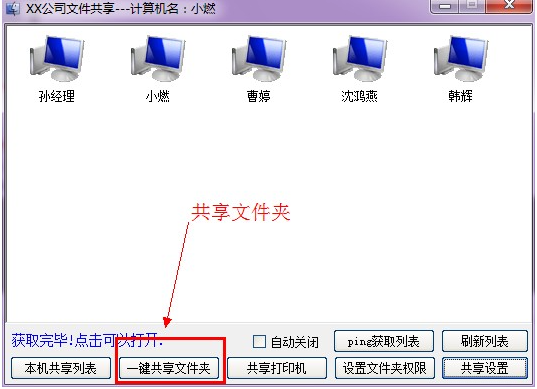
4、選擇你要共享的資料夾。
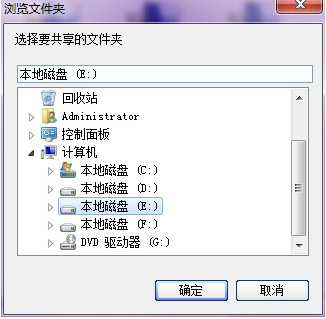
5、設定你共享資料夾的名稱。
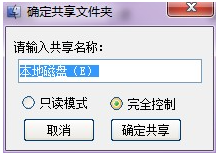
只讀模式是別人能看到你的檔案但是不能修改或刪除你的檔案。
完全控制是別人能打開你的文件,也能刪除你的文件。
6、共享成功。
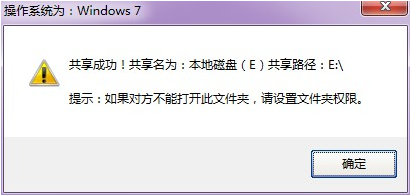
註:如果你的系統是win7,預設的磁碟屬性沒有everyoue使用者的權限。別人還是無法存取你的電腦,可以點擊下面給everyone可以新增權限。
兩步驟解決:
#第一步:點選設定資料夾權限。
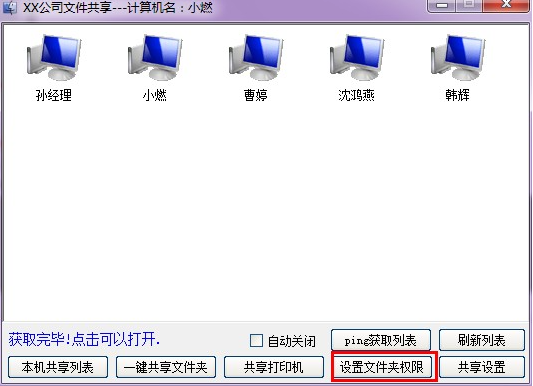
第二步,選擇磁碟並授權。
選擇你共享過的資料夾:剛剛我共享的是E碟。所以我就選擇E盤了。
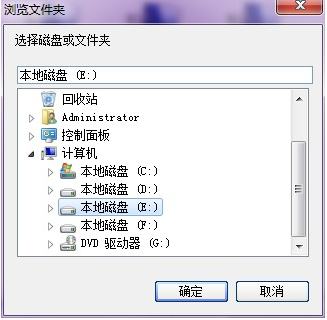
本功能設定後的磁碟可能會導致回收站的檔案會遺失。請確定你的回收站裡面沒有有用的文件了。
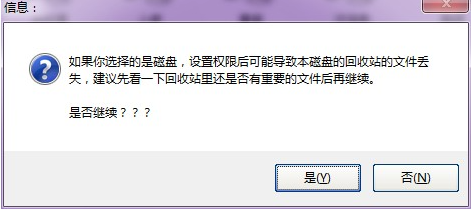
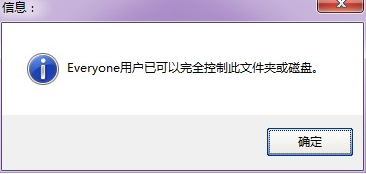
#點選確定後權限新增完畢。現在對方就可以打開你的文件了。也可以點擊別人的電腦就可以開啟別人共享的檔案了。
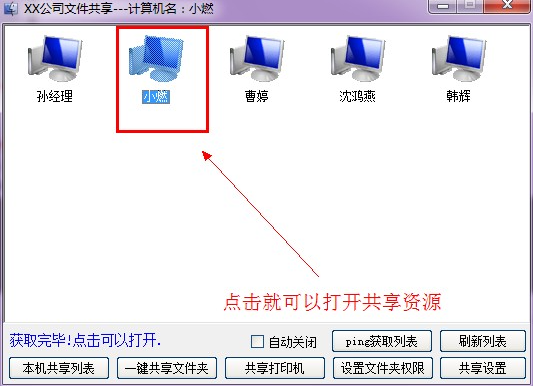
以上便是win7一鍵共享工具使用方法,希望能幫到大家。
以上是win7一鍵共享區域網路工具使用方法的詳細內容。更多資訊請關注PHP中文網其他相關文章!

熱AI工具

Undresser.AI Undress
人工智慧驅動的應用程序,用於創建逼真的裸體照片

AI Clothes Remover
用於從照片中去除衣服的線上人工智慧工具。

Undress AI Tool
免費脫衣圖片

Clothoff.io
AI脫衣器

Video Face Swap
使用我們完全免費的人工智慧換臉工具,輕鬆在任何影片中換臉!

熱門文章

熱工具

記事本++7.3.1
好用且免費的程式碼編輯器

SublimeText3漢化版
中文版,非常好用

禪工作室 13.0.1
強大的PHP整合開發環境

Dreamweaver CS6
視覺化網頁開發工具

SublimeText3 Mac版
神級程式碼編輯軟體(SublimeText3)
 Win11系統無法安裝中文語言套件的解決方法
Mar 09, 2024 am 09:48 AM
Win11系統無法安裝中文語言套件的解決方法
Mar 09, 2024 am 09:48 AM
Win11系統無法安裝中文語言包的解決方法隨著Windows11系統的推出,許多用戶開始升級他們的作業系統以體驗新的功能和介面。然而,一些用戶在升級後發現他們無法安裝中文語言包,這給他們的使用體驗帶來了困擾。在本文中,我們將探討Win11系統無法安裝中文語言套件的原因,並提供一些解決方法,幫助使用者解決這個問題。原因分析首先,讓我們來分析一下Win11系統無法
 針對Win11無法安裝中文語言包的解決方案
Mar 09, 2024 am 09:15 AM
針對Win11無法安裝中文語言包的解決方案
Mar 09, 2024 am 09:15 AM
Win11是微軟推出的最新作業系統,相較於先前的版本,Win11在介面設計和使用者體驗上有了很大的提升。然而,一些用戶反映他們在安裝Win11後遇到了無法安裝中文語言套件的問題,這就給他們在系統中使用中文帶來了困擾。本文將針對Win11無法安裝中文語言套件的問題提供一些解決方案,幫助使用者順利使用中文。首先,我們要明白為什麼無法安裝中文語言包。一般來說,Win11
 Win11如何設定CPU效能全開
Feb 19, 2024 pm 07:42 PM
Win11如何設定CPU效能全開
Feb 19, 2024 pm 07:42 PM
許多使用者在使用Win11系統時發現電腦運作不夠流暢,想要提升CPU效能,但不清楚如何操作。以下將詳細介紹如何在Win11系統中設定CPU效能至最高,讓您的電腦更有效率。設定方法:1、右鍵點選桌面上的”此電腦”,選擇選項清單中的”屬性”。 2、進入到新的介面後,點選”相關連結”中的”高級系統設定”。 3、在開啟的視窗中,點選上方中的」進階」選項卡,接著點選」效能」下方中的&
 企業微信如何分享螢幕
Feb 28, 2024 pm 12:43 PM
企業微信如何分享螢幕
Feb 28, 2024 pm 12:43 PM
越來越多的企業選擇使用專屬的企業微信,這不僅便於企業與客戶、合作夥伴之間的溝通和交流,也大大提高了工作效率。企業微信功能豐富,其中,共享螢幕功能備受歡迎。在會議過程中,透過分享螢幕,與會者可以更直觀地展示內容,從而更有效率地協作。那麼究竟該如何在企業微信中高效的共享自己的螢幕呢,還不了解的用戶們,這篇教程攻略就將為大家帶來詳細的內容介紹,希望能幫助到大家!企業微信怎麼共享螢幕? 1.在企業微信主介面的左側藍色區域內可以看到有一列功能,我們找到「會議」這個圖標,點擊進入之後,就會出現三種會議模式
 wallpaperengine如何分享給好友
Mar 18, 2024 pm 10:00 PM
wallpaperengine如何分享給好友
Mar 18, 2024 pm 10:00 PM
用戶在使用wallpaperengine時可以將獲得的壁紙共享給好友,有很多用戶不知道wallpaperengine如何共享給好友,可以將自己喜歡的壁紙保存到本地之後再通過社交軟體的方式分享給朋友。 wallpaperengine如何分享給好友答:在儲存到本地之後分享給朋友。 1.建議大家可以將自己喜歡的桌布保存到本地之後再透過社群軟體的方式分享給朋友。 2.也可以透過資料夾的方式上傳到電腦端,然後在電腦端用創意工坊的功能點擊分享。 3.在電腦端使用Wallpaperengine,打開創意工坊的選項列找到
 Win11無法安裝中文語言套件的因應策略
Mar 08, 2024 am 11:51 AM
Win11無法安裝中文語言套件的因應策略
Mar 08, 2024 am 11:51 AM
Win11無法安裝中文語言套件的因應策略隨著Windows11的推出,許多使用者迫不及待地想要升級到這個全新的作業系統。然而,一些用戶在嘗試安裝中文語言套件時遇到了困難,導致他們無法正常使用中文介面。在這篇文章中,我們將討論Win11無法安裝中文語言套件的問題,並提出一些應對策略。首先,讓我們探討為什麼在Win11上安裝中文語言包會出現問題。這可能是由於系統的
 Win8如何利用快捷鍵進行截圖?
Mar 28, 2024 am 08:33 AM
Win8如何利用快捷鍵進行截圖?
Mar 28, 2024 am 08:33 AM
Win8如何利用快捷鍵進行截圖?在日常使用電腦的過程中,我們經常需要將螢幕上的內容截圖。對於Windows8系統的使用者來說,透過快捷鍵截圖是一個方便且有效率的操作方式。在這篇文章中,我們將介紹Windows8系統中幾種常用的快捷鍵進行截圖的方法,幫助大家更快速地進行螢幕截圖操作。第一種方法是使用「Win鍵+PrintScreen鍵」組合鍵來進行全
 EasyTier異地組網怎麼用
Jun 19, 2024 am 10:14 AM
EasyTier異地組網怎麼用
Jun 19, 2024 am 10:14 AM
EasyTier是一種開源、免費、去中心化的內網穿透異地組網工具,簡單易用且功能豐富的異地組網解決方案,適用於遠程辦公協作、遊戲聯機等多種場景。以下二零簡單介紹下使用EasyTier異地組網的使用方法。下載easytier-gui程序,並安裝。下載網址:https://github.com/EasyTier/EasyTier在需要組網的電腦按上圖設定好即可。虛擬IPv4位址:必填,如電腦A為10.10.10.1,B為10.10.10.2,C為10.10.10.3,無法重複。 (此類IP段皆可使用:10.





